Windows10下的docker安装与入门 (一)使用docker toolbox安装docker
Docker 是一个开源的应用容器引擎,让开发者可以打包他们的应用以及依赖包到一个可移植的容器中,然后发布到任何流行的 Linux 机器上,也可以实现虚拟化。容器是完全使用沙箱机制,相互之间不会有任何接口。
本教程主要分以下几点内容:
----------------------------------------------------------------------------------------
一. 使用docker toolbox安装docker
对于Windows用户来说,使用docker toolbox来安装docker是最简单的方式
docker toolbox是一个工具集,它主要包含以下一些内容:
- Docker CLI 客户端,用来运行docker引擎创建镜像和容器
- Docker Machine. 可以让你在windows的命令行中运行docker引擎命令
- Docker Compose. 用来运行docker-compose命令
- Kitematic. 这是Docker的GUI版本
- Docker QuickStart shell. 这是一个已经配置好Docker的命令行环境
- Oracle VM Virtualbox. 虚拟机
由于Docker引擎的守护进程使用的是Linux的内核,所以我们不能够直接在windows中运行docker引擎。而是需要运行Docker Machine命令 docker-machine, 在你的机器上创建和获得一个Linux虚拟机,用这个虚拟机才可以在你的windows系统上运行Docker引擎
第一步:检查你当前的windows系统是否符合要求:
为了运行Docker,你的机器必须是windows7或以上版本的64bit系统。
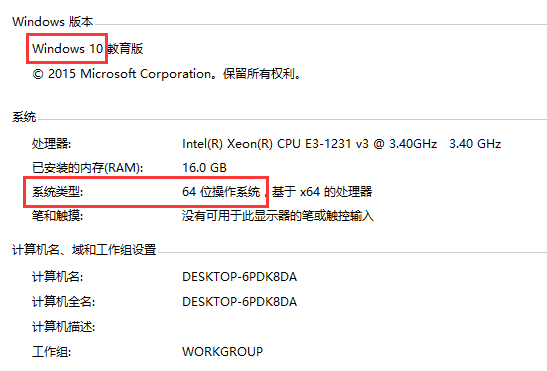
另外,你的机器必须支持硬件虚拟化技术(Hardware Virtualization Technology)并且已被启用。(什么是硬件虚拟化技术)
对于windows10系统来说,你可以在 任务管理器->性能 中查看到你的电脑是否开启了虚拟化
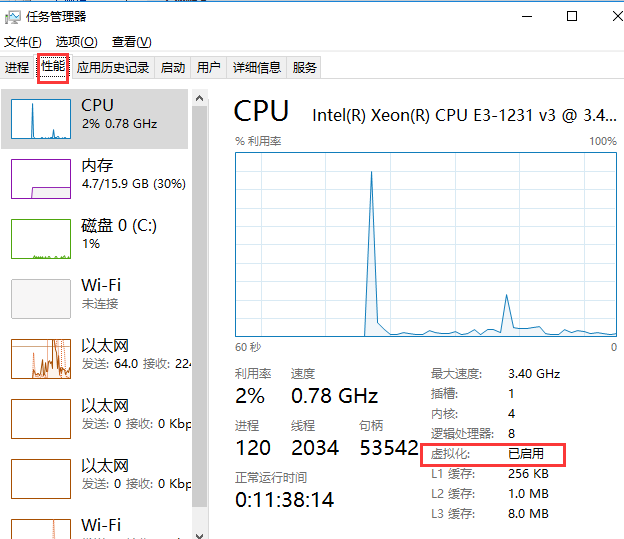
第二步:安装Docker Toolbox
在这一步,你将安装Docker Toolbox。安装后你的系统将会安装以下几个软件:
- Windows版的Docker客户端
- Docker Toolbox管理工具和ISO镜像
- Oracle VM Virtualbox
- Git MSYS-git Unix 工具
如果你的电脑已经安装了Virtualbox,那么不需要再重新安装Oracle VM Virtualbox,在安装的时候取消勾选就可以了
Ps:如果你的Virtual box正在运行,那么要先关闭掉它然后再重新运行安装
1. 打开Docker Toolbox页面
2. 点击installer链接进行下载
3. 双击安装包进行安装Docker Toolbox
4. 点击下一步,进行安装就可以了
安装完成
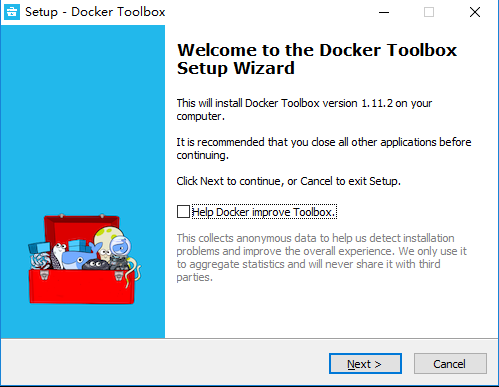
第三步. 确认是否安装成功
1. 安装完成后,你会在你的电脑桌面上看到新增了三个图标
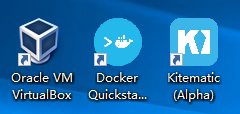
2. 双击Docker Quickstart Terminal图标,启动一个终端
第一次启动的话你会看到命令行会输出一些东西,等待一下,它会配置Docker Toolbox,之后,当它完成后,你会看到启动成功的画面
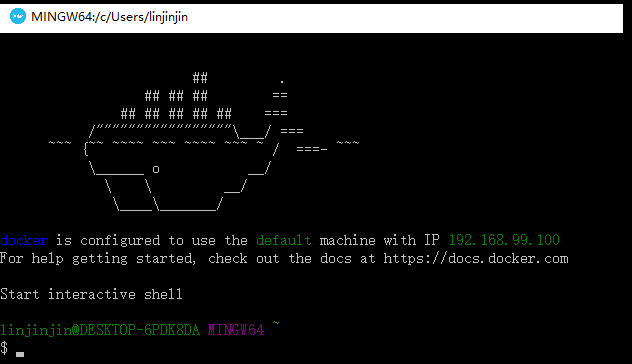
这个终端是运行在bash环境下的,而不是标准的windows命令行,因为Docker需要运行在bash环境下,否则一些命令无法运行
3. 在命令行中输入docker run hello-world并按回车键,如果docker配置成功的话,你会看到命令行中有如下输出:
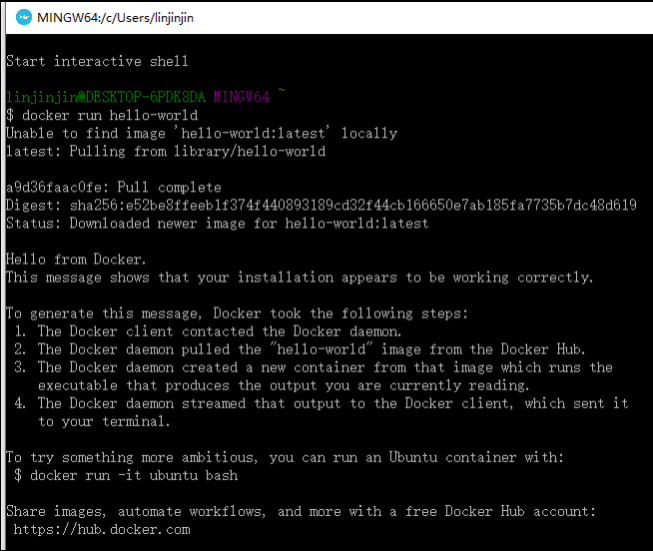
下一步:
自此,我们便在我们的windows下安装好了docker环境了。先不要关闭Docker Quickstart Terminal,我们将在下一个教程中简要了解docker镜像和容器。





【推荐】国内首个AI IDE,深度理解中文开发场景,立即下载体验Trae
【推荐】编程新体验,更懂你的AI,立即体验豆包MarsCode编程助手
【推荐】抖音旗下AI助手豆包,你的智能百科全书,全免费不限次数
【推荐】轻量又高性能的 SSH 工具 IShell:AI 加持,快人一步
· 开发者必知的日志记录最佳实践
· SQL Server 2025 AI相关能力初探
· Linux系列:如何用 C#调用 C方法造成内存泄露
· AI与.NET技术实操系列(二):开始使用ML.NET
· 记一次.NET内存居高不下排查解决与启示
· 开源Multi-agent AI智能体框架aevatar.ai,欢迎大家贡献代码
· Manus重磅发布:全球首款通用AI代理技术深度解析与实战指南
· 被坑几百块钱后,我竟然真的恢复了删除的微信聊天记录!
· 没有Manus邀请码?试试免邀请码的MGX或者开源的OpenManus吧
· 园子的第一款AI主题卫衣上架——"HELLO! HOW CAN I ASSIST YOU TODAY